
Tutos Photoshop - Masques
- Type
-
-
- Niveau
-
-
- Durée
-
-
- Catégories
- Versions
-
-


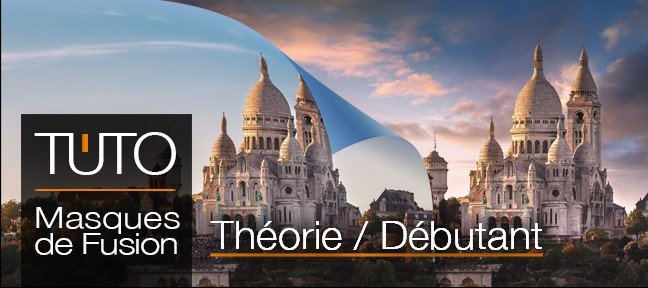
Masques de Fusion sous Photoshop - Niveau Débutant

Photoshop : Des masques de luminosité pour de meilleures retouches

Tout savoir sur les masques dans Photoshop CC

Photoshop : Maitrisez les masques de fusion !

Retouche Photo en Noir et Blanc originale sur Photoshop
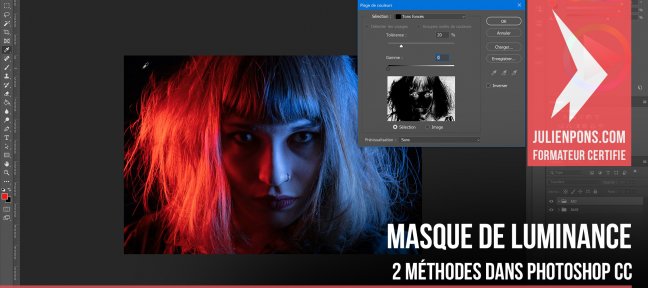
Gratuit : 2 méthodes pour créer des masques de luminance dans Photoshop CC

Créer un masque de texte éditable sur Photoshop

Fusionner deux images

Apprendre Photoshop : 3 - Les calques et les masques
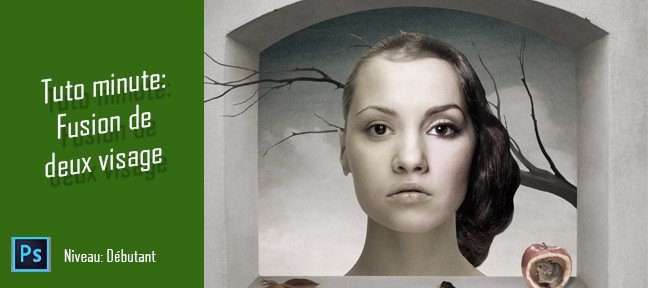
Fusionner deux visages à l'aide des masques de fusion

Les masques d'écrêtage dans photoshop

Gratuit : Utiliser les masques Camera Raw dans Photoshop

Dompter les masques dans Photoshop (Initiation)

Série trucs & astuces courts pour Photoshop : "Comparaison sur"
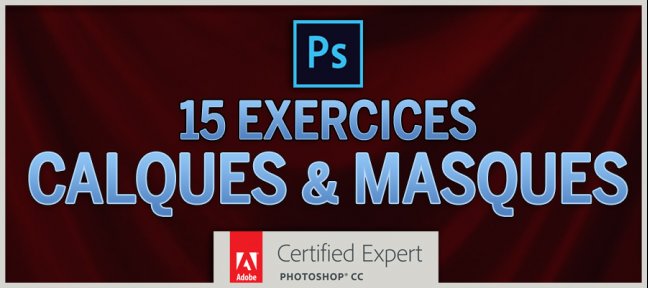
15 Exercices Photoshop : Calques & Masques
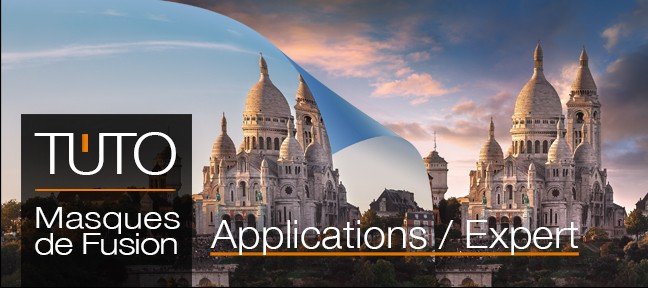
Masques de Fusion sous Photoshop - Niveau Expert
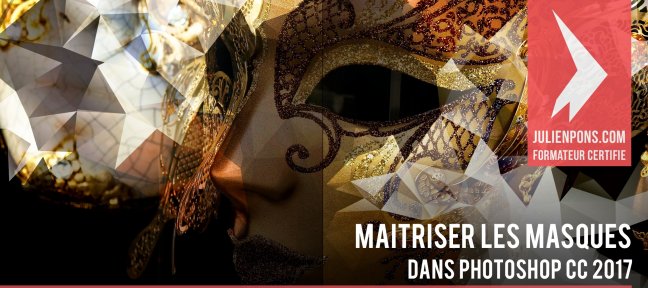
Maîtriser les masques dans Photoshop CC

Maîtriser les modes de fusion et les masques

Le masque d'écrêtage
Formez-vous à un métier qui vous passionne
Avec nos parcours de formation mentorés, toujours 100% à distance, vous vous formez de A à Z sur un métier du numérique, mais vous n’avancez pas seul : vous êtes coaché par un mentor individuel et une équipe dédiée vous accompagne. Cerise sur le gâteau, ces formations sont entièrement finançables par votre CPF, Pôle emploi, ou un OPCO.




















